Come inviare file pesanti con Gmail
Amici e colleghi ti chiedono spesso di condividere con loro file molto pesanti, così hai pensato a un modo per farlo senza dover per forza caricarli in una chiavetta USB o un hard disk esterno, ovvero avvantaggiandoti del tuo indirizzo di posta elettronica Gmail. Purtroppo però, non hai ancora ben chiaro come inviare file pesanti con Gmail. Per questo motivo ti sei deciso ad affidarti a una guida specifica, pratica quanto basta per risolvere i tuoi dubbi una volta per tutte.
Se le cose stanno veramente così, ho per te un’ottima notizia: se ti trovi su questa pagina, sei arrivato al posto giusto al momento giusto! Devi sapere che in questo articolo ho raccolto tutte le informazioni e le procedure complete da seguire per riuscire a spedire file di grosse dimensioni tramite il tuo account di posta Gmail.
Vedrai, non c’è niente di complicato nel riuscire in questa operazione. Come avrò il piacere di spiegarti, basta rivolgersi a Google Drive, lo spazio di cloud storage offerto da Google, o a soluzioni alternative e diventa possibile spedire file di file di grosse dimensioni via email. Per tutti i dettagli, non devi far altro che continuare a leggere.
Indice
- Informazioni preliminari
- Come spedire file pesanti con Gmail da PC
- Come spedire file pesanti con Gmail da smartphone e tablet
- Altri metodi per inviare file pesanti con Gmail
Informazioni preliminari
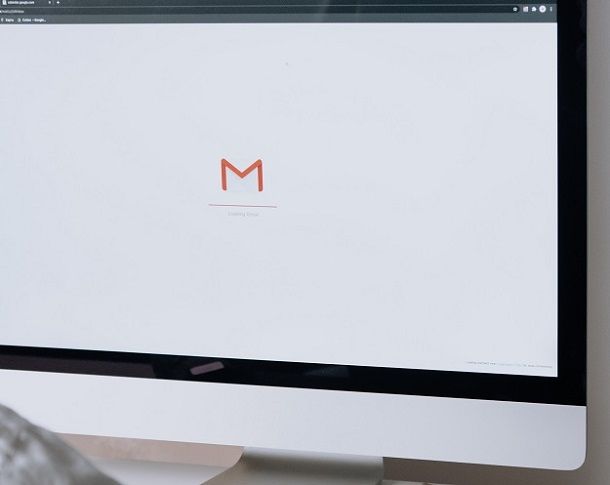
Per scoprire come inviare file pesanti con Gmail, devi disporre di un account Google e di un indirizzo di posta ad esso collegato. Come dici? Non hai ancora un account Gmail ma vorresti crearne uno? Nessun problema, puoi farlo in breve tempo completando i semplicissimi passaggi contenuti nel mio tutorial sull’argomento.
Con il tuo account Gmail attivo, c’è una sola principale distinzione da tenere in mente per riuscire nell’invio di file pesanti. Il servizio di posta elettronica Google consente infatti l’invio di allegati di dimensioni fino a 25 MB. Una dimensione che per alcuni standard, come documenti, file audio compressi o immagini di qualità medio-alta, potrebbe anche considerarsi grande.
Nel capitolo dedicato di questa guida ti spiegherò come puoi inviare file pesanti di questo tipo tramite allegato di posta con Gmail. Ciononostante, potresti aver bisogno di inviare file molto più grandi, come dei video in Full HD, perciò quello di cui hai bisogno in tal caso è inviare file nell’ordine di GB.
Ebbene, anche in questi casi è possibile spedire file pesanti ricorrendo a Gmail, ma tramite Google Drive. Quest’ultimo è un altro servizio firmato Google, quindi accessibile sempre tramite lo stesso account, e come probabilmente saprai si tratta di un servizio di archiviazione cloud, ovvero uno spazio di memorizzazione collocato in server remoti e accessibile agli utenti previa creazione account.
Da iscritto ai servizi Google hai un massimo di 15 GB gratuiti, però puoi anche sottoscrivere piani per ottenere più spazio d’archiviazione cloud: se sei curioso, scopri tutti i dettagli in questo tutorial.
In ogni caso, utilizzando Google Drive, puoi arrivare ad allegare file grandi fino a 10 GB alle email spedite da Gmail. Davvero niente male, vero? Se fai un calcolo, sono ben 400 volte di più dei normali allegati!
Come spedire file pesanti con Gmail da PC
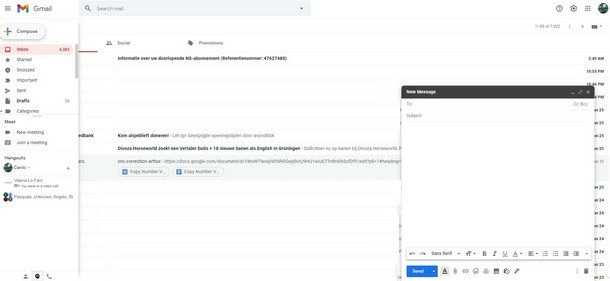
Bene, è arrivato il momento di rimboccarsi le maniche e iniziare con la procedura per inviare file pesanti tramite Gmail. Come ti ho già anticipato, parlerò sia dell’invio di file pesanti fino a 25 MB, sia del caso di allegati molto più grandi (fino a 10 GB), ricorrendo allo spazio cloud di Google Drive, sia da PC che da smartphone e tablet.
Inviare allegati pesanti

La procedura per inviare allegati pesanti fino a 25 MB con Gmail è davvero semplice. Infatti, una volta che possiedi un account per l’accesso al servizio, il primo passaggio sta proprio nel collegarti al tuo indirizzo di posta dalla sua pagina ufficiale.
Una volta dentro, clicca il pulsante Scrivi (riconoscibile dal logo con il simbolo [+] colorato) posto in alto a sinistra. Si aprirà così il riquadro per la scrittura di una nuova email, dove puoi impostare i soliti campi necessari per il corretto invio del messaggio.
Per poter mandare un allegato, il pulsante da cliccare è chiamato Allega file, rappresentato graficamente da una graffetta. Dopo averlo cliccato, si apre una schermata di navigazione del tuo sistema, quindi naviga attraverso le cartelle per individuare il file da allegare e fai doppio clic su di esso, per confermare.
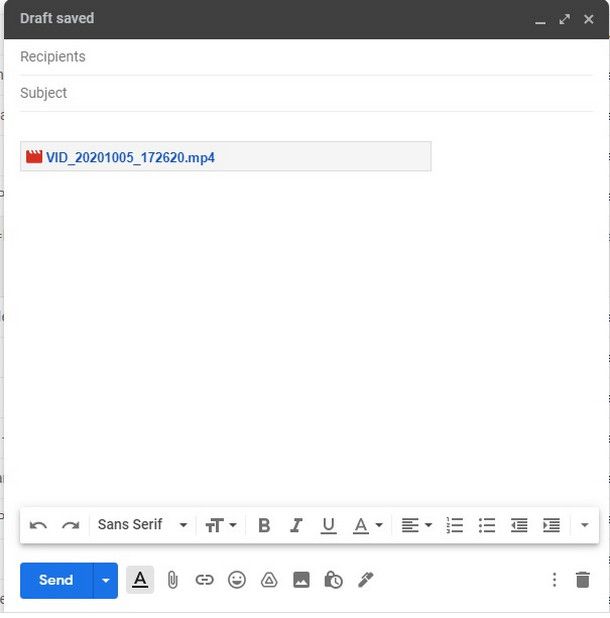
Cosa fare adesso? Praticamente nulla. Con questo passaggio hai già allegato il file alla tua email, quindi devi solo attendere che il colore del nome del file (riportato dopo il corpo del messaggio), passi da grigio a blu. Il cambio di colore sta a indicare che il file è stato correttamente caricato, quindi quando vorrai è possibile procedere all’invio.
Semplicissimo, vero? Devi tenere a mente solo due cose: la prima è che la grandezza di 25 MB fa riferimento alla somma del peso di tutti gli allegati, la seconda è che qualora gli allegati dovessero superare questo limite, questi vanno mandati tramite Google Drive, come spiegato nel capitolo seguente.
Nota: se vuoi, puoi anche configurare il tuo account Gmail in un client di posta elettronica, ad esempio Outlook, Thundrbird o Apple Mail e inviare allegati fino a 25MB seguendo la procedura standard prevista dal programma. Maggiori info qui.
Link di Drive
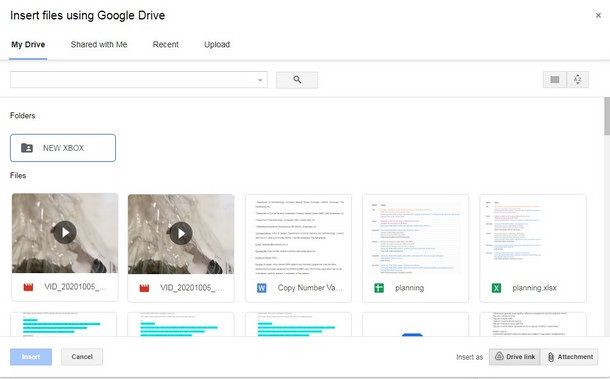
La procedura che ti ho appena descritto è valida per inviare allegati fino a 25 MB, ma cosa accade se un allegato, o il peso totale di tutti, eccede questo limite? Al contrario di come potresti pensare, Gmail non ti restituisce un messaggio di errore (almeno nella versione per computer), ma automaticamente carica gli allegati come link di Drive.
In parole povere quindi, se l’allegato (o gli allegati) sono troppo pesanti, è lo stesso Gmail a “convertire” l’allegato in link al download tramite Drive. Grazie a questa funzione, anche se il file che vuoi allegare non è presente nel tuo spazio cloud di Drive, Gmail provvede a caricarlo e inviarlo.
Nonostante sia presente questa funzione di conversione automatica, ritengo sia utile anche conoscere la funzione link di Drive integrata in Gmail. Per usarla, dopo esserti collegato al tuo account e aver cliccato sul tasto Scrivi, nella barra degli strumenti in basso, tra i pulsanti Inserisci emoji e Inserisci foto, trovi il tasto Inserisci file utilizzando Drive, quindi cliccalo per proseguire.
Dalla schermata integrata di Drive puoi notare quattro schede: I miei file sono tutti quelli caricati nel tuo Drive, Condivisi con me si riferisce a quelli che altri utenti hanno messo in condivisione con te, Recenti raggruppa i file consultati da poco e Carica serve invece a caricare file dal tuo computer qualora non fossero ancora presenti in Drive.
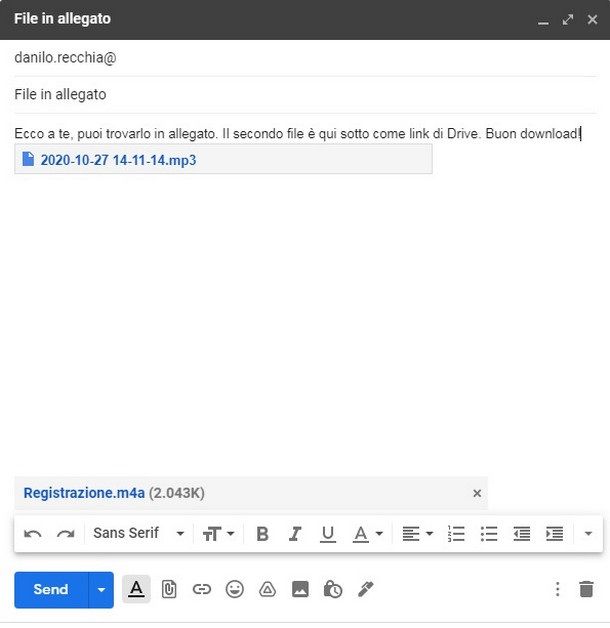
Per quanto concerne le prime schede, ti basta navigare tra i contenuti presenti, selezionarli con un clic del mouse, poi scegliere se condividerli come Link di drive o Allegato (chiaramente la scelta è forzata a link se i file superano i 25 MB) tramite gli appositi pulsanti collocati in basso a destra e, infine, cliccare sul tasto blu Inserisci per vederli caricati nel messaggio.
Qualora il file non sia presente nel tuo Drive, agisci dalla scheda Carica, premi il bottone Seleziona file dal dispositivo, quindi naviga nelle cartelle del tuo computer e scegli i file da caricare con un doppio clic. Ora imposta la tua preferenza tra link di Drive o allegato e clicca il bottone blu Carica per aggiungere il file al tuo messaggio di posta.
Ricorda solamente che nel caso di invio di file presenti nel tuo account Google Drive, Gmail potrebbe avvisarti se i destinatari hanno già accesso al file e in caso contrario ti invita a modificare questa impostazione. Se ti va, puoi approfondire l’argomento condivisione file tramite Drive seguendo questa mia guida.
Come facilmente intuibile, le procedure illustrate in questo capitolo della guida valgono solo per il pannello Web di Gmail e non se usi il servizio tramite un client esterno (es. Outlook), dove potresti comunque condividere link generati manualmente su Google Drive.
Come spedire file pesanti con Gmail da smartphone e tablet
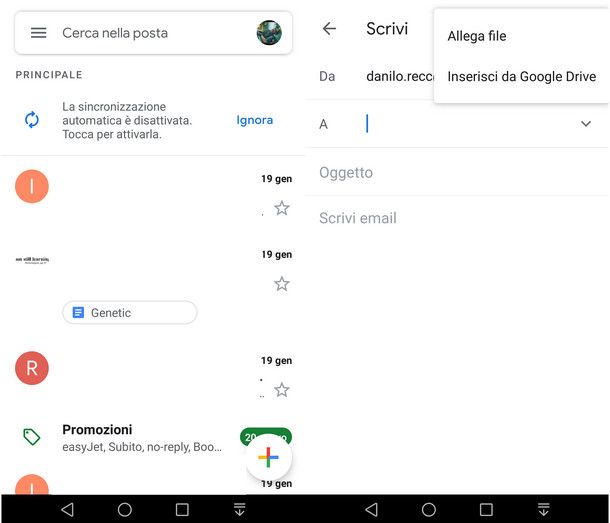
Se conosci già la procedura per inviare allegati pesanti con Gmail da computer, la procedura da smartphone e tablet ti sembrerà un gioco da ragazzi.
Già, perché i passaggi non differiscono poi di molto e si potrebbe dire che la differenza principale la fa il download e l’installazione dell’applicazione Gmail. Sui dispositivi con sistema operativo Android, Gmail è solitamente preinstallato, quindi se non lo avessi ancora fatto devi solamente configurare Gmail.
Riguardo iPhone e iPad, la procedura di configurazione è praticamente la stessa e la differenza sta solo nel dover prima scaricare e installare le app Gmail e Google Drive, ricorrendo alla solita procedura.
Inviare allegati pesanti
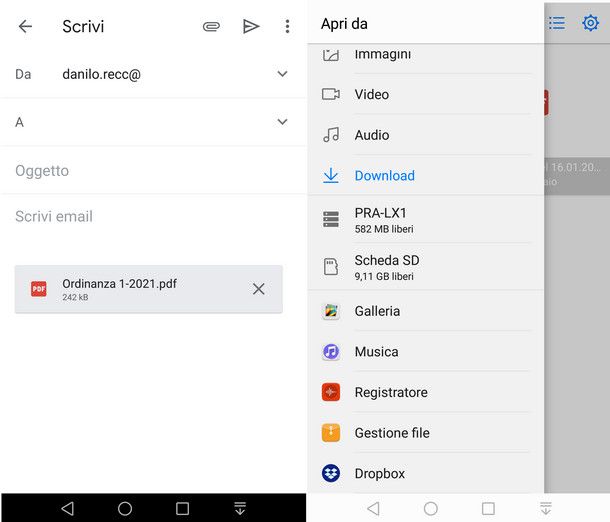
Per inviare allegati fino a 25 MB, avvia l’app di Gmail sul tuo smartphone o tablet, quindi fai tap sul logo col simbolo [+] collocato in basso a destra, per aprire la schermata di invio di una nuova email.
Nella parte in alto di questa nuova schermata, puoi individuare il tasto Allegato, contraddistinto dall’immagine di una graffetta. Fai tap su esso e seleziona la voce Allega file per aprire la schermata di navigazione dei file memorizzati nel tuo dispositivo.
A questo punto, non ti rimane che scegliere il file da allegare facendo pressione su di esso, così da caricarlo nella tua mail. Questo è tutto sull’invio di un allegato con un peso massimo di 25 MB, nel capitolo seguente ti parlo di come inserire allegati più grandi ricorrendo alla comoda funzione link di Drive.
Puoi seguire una procedura simile anche se hai configurato il tuo account Gmail in un client esterno, es. Outlook o Apple Mail.
Link di Drive
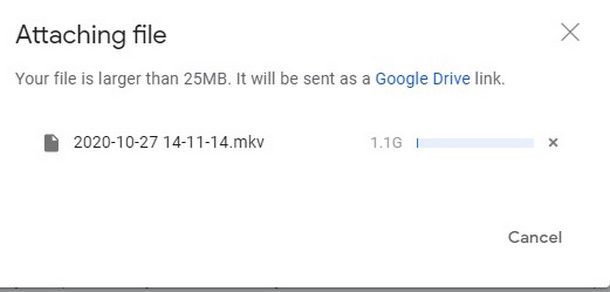
Se il tuo allegato, o il peso complessivo di tutti i file allegati, supera il peso di 25 MB, l’app di Gmail ti avverte con un messaggio sull’impossibilità di completare l’operazione. Come fare dunque?
Semplice, nel caso di allegati dal peso superiore subentra il servizio Google Drive che consente di inserire un allegato tramite link di Drive. La procedura per inserire questi link è la medesima vista poc’anzi per gli allegati, con la differenza che dopo aver fatto tap sull’icona Allegato, bisogna selezionare la voce Inserisci da Google Drive.
Con l’app Google Drive già installata nel tuo dispositivo, ti basterà selezionare il file da mandare come link e fare tap sul tasto Seleziona. Cosa rimane da fare? Nulla! Devi solo inviare il tutto: fai tap sul pulsante Invia per spedire la email con l’allegato appena inserito.
Altri metodi per inviare file pesanti con Gmail
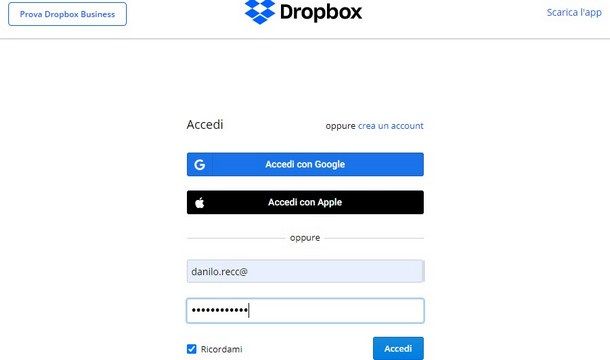
Le funzioni integrate in Gmail non ti hanno pienamente soddisfatto per l’invio di file pesanti? Non preoccuparti, se cerchi dei metodi alternativi a quelli che ti ho illustrato finora, trovi qui sotto altre soluzioni che reputo tra le più pratiche.
- Dropbox (Web/Windows/macOS/Linux/Android/iOS/iPadOS) – sicuramente un punto di riferimento e tra i migliori servizi di cloud storage. È un servizio/programma disponibile praticamente ovunque (anche grazie alle app e al comodo servizio accessibile da browser Web) che consente di condividere i propri file attraverso la creazione di link di condivisione. In pratica, ai file memorizzati nelle tue cartelle Dropbox possono essere assegnati dei link Web da inviare nel corpo delle email scritte su Gmail. Maggiori info qui.
- OneDrive (Web/Windows/macOS/Android/iOS/iPadOS) — accessibile direttamente da un account Microsoft, OneDrive è il servizio di cloud storage ufficiale di Microsoft. Con OneDrive è possibile condividere file anche di grandi dimensioni con altri utenti, inoltre dopo la creazione di un link di accesso a un file salvato in OneDrive è possibile copiarlo e incollarlo anche nel corpo di una mail e inviarlo tramite Gmail. Maggiori info qui.
- WeTransfer (Web) – WeTransfer è un servizio basato sul Web (ovvero che non necessita di installazione di programmi), il quale consente di godere di caricare file su uno spazio online (gratuito fino a 2GB) per condividere i propri file. È possibile quindi caricare dei file su WeTransfer e condividerli tramite Gmail incollando nel corpo del messaggio un link di condivisione. Maggiori info qui.
Se per qualsiasi motivo i servizi e gli strumenti di cui ti ho parlato finora non fanno ancora al caso tuo, ti invito a consultare le altre guide che ho realizzato sull’argomento: come inviare grandi file via email e come inviare file pesanti. Mi auguro ti siano d’aiuto, in bocca al lupo e… buon invio!

Autore
Salvatore Aranzulla
Salvatore Aranzulla è il blogger e divulgatore informatico più letto in Italia. Noto per aver scoperto delle vulnerabilità nei siti di Google e Microsoft. Collabora con riviste di informatica e cura la rubrica tecnologica del quotidiano Il Messaggero. È il fondatore di Aranzulla.it, uno dei trenta siti più visitati d'Italia, nel quale risponde con semplicità a migliaia di dubbi di tipo informatico. Ha pubblicato per Mondadori e Mondadori Informatica.






